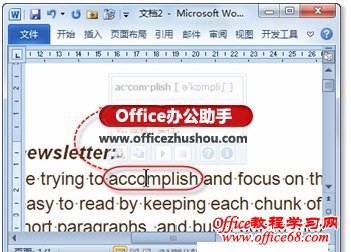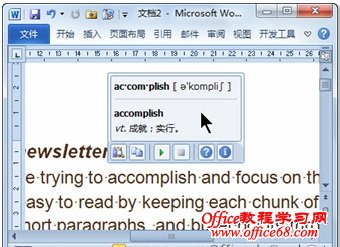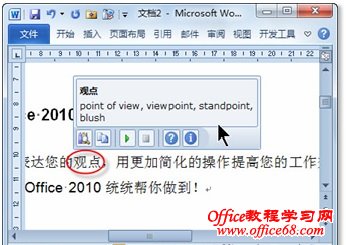|
小刘同学在学习英语的过程中,经常会遇到不认识的英语单词,或者不知道某个中文词语用英语应该怎么说,此时,她就利用Word 2010中新增的“屏幕取词翻译”功能,来快速地解决Word 2010文档中即时中英文翻译的问题。 启动屏幕取词翻译功能 小刘将需要进行翻译的内容从其他地方复制粘贴到Word 2010文档中,然后通过“审阅”选项卡来快速启动“屏幕取词翻译”功能,以进行即时翻译。 1、在文档中,切换到“审阅”选项卡,如图1所示。
图1 审阅选项卡 2、然后在“语言”选项组中单击【翻译】按钮,并执行下拉列表中的【翻译屏幕提示】命令,即可快速启动屏幕取词翻译功能,如图2所示。
图2 翻译屏幕提示 自动取词并翻译 在Word 2010文档中启动“屏幕取词翻译”功能后,小刘便可在文档中移动鼠标到相应字词上,系统将自动取词并显示翻译提示框。 1、在文档中,将鼠标移动到需要进行翻译的英文单词上,就会立即显示一个半透明的翻译提示框,如图3所示。
图3 半透明提示框 2、移动鼠标至半透明的翻译提示框中,便可使其清晰显示,以便查阅翻译信息,如图4所示。
图4 翻译提示框 当小刘需要查看某个中文字词对应的英文时,同样可以将鼠标移动到该中文字词上进行快速翻译,如图5所示。
图5 中文翻译为英文 收听单词发音 小刘同学在使用Word 2010的“屏幕取词翻译”功能进行中英文翻译时,还想知道对应字词的发音,所以,他直接在“翻译提示框”中,单击下方的【播放】按钮(
图6 播放单词发音 由此可见,Word 2010中便捷的“屏幕取词翻译”功能,确实给小刘同学的英语学习提供了强有力的帮助 |